- Google-synkronointi on hieno ominaisuus Jotkut ilmoittivat kirjanmerkkien päivittämisen, että Chrome-synkronointi keskeytyy.
- Jos synkronointi on keskeytetty Chromessa, et voi synkronoida tietojasi laitteidesi välillä.
- Yksi ratkaisu C: llehrome sync keskeytetty ongelma on nollata selain.
- Toinen ratkaisu on päivittää selaimesi tyhjentämällä evästeet. Katso, miten se tehdään alla.

- Helppo siirtyminen: käytä Opera-avustajaa poistuvien tietojen, kuten kirjanmerkkien, salasanojen jne. Siirtämiseen.
- Optimoi resurssien käyttö: RAM-muistiasi käytetään tehokkaammin kuin Chrome
- Parannettu yksityisyys: ilmainen ja rajoittamaton integroitu VPN
- Ei mainoksia: sisäänrakennettu Ad Blocker nopeuttaa sivujen lataamista ja suojaa tiedon louhinnalta
- Lataa Opera
Google ChromeSynkronoinnin avulla käyttäjät voivat synkronoida kyseisen selaimen välilehdet ja kirjanmerkit laitteiden välillä.
Jotkut käyttäjät ovat kuitenkin kirjoittaneet foorumeille aiheesta, jossa Chromen synkronointi pysähtyy. Tämän seurauksena näiden käyttäjien on jatkettava kirjautumistaan takaisin Googleen.
Mietit, miksi Google-tilini pysähtyy jatkuvasti? Siihen voi olla monia syitä, mutta meillä on varmasti paljon ratkaisuja sen korjaamiseen.
Kuinka voin korjata Google Chromen synkronoinnin keskeytysongelman?
1. Nollaa Google Chrome
- Klikkaa Muokkaa Google Chromea valikkopainiketta, joka on kyseisen selaimen ikkunan oikeassa yläkulmassa.
- Valitse asetukset avataksesi välilehden, joka on täynnä vaihtoehtoja Chromelle.
- Selaa välilehteä alaspäin Pitkälle kehittynyt -painiketta.
- Klikkaa Pitkälle kehittynyt vaihtoehto laajentaa Asetukset.
- Klikkaa Palauta asetukset alkuperäisiin oletusarvoihinsa vaihtoehto välilehden alaosassa.
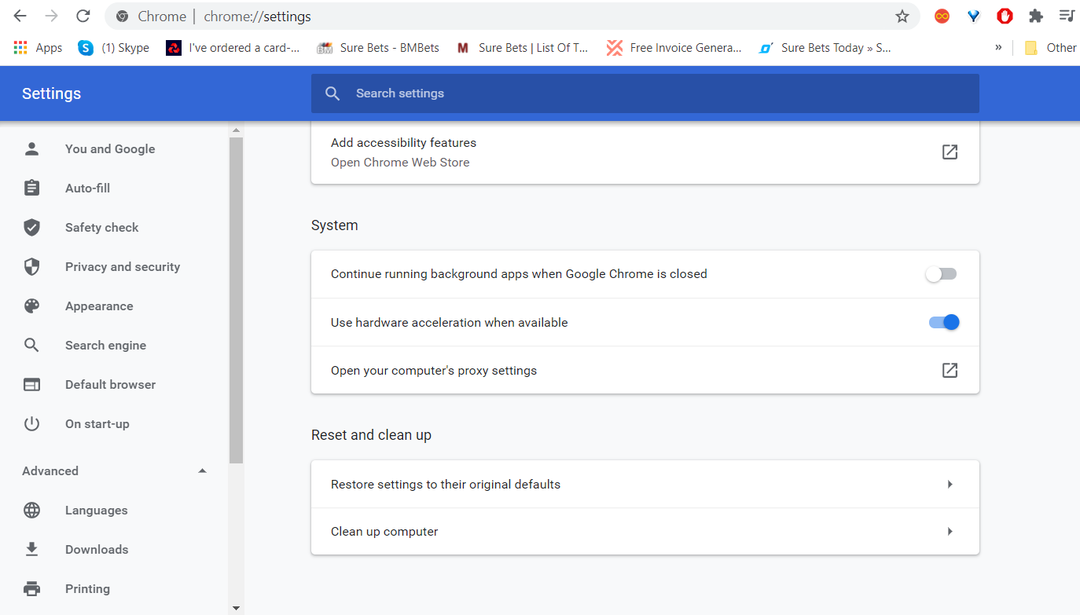
- paina Palauta asetukset -painiketta vahvistuksen antamiseksi.
2. Poista käytöstä Poista evästeet ja sivustotiedot, kun suljet Chrome-vaihtoehdon
- Tyyppi kromi: // asetukset ja paina Enter-näppäintä.
- Napsauta sitten Sivuston asetukset -painiketta.
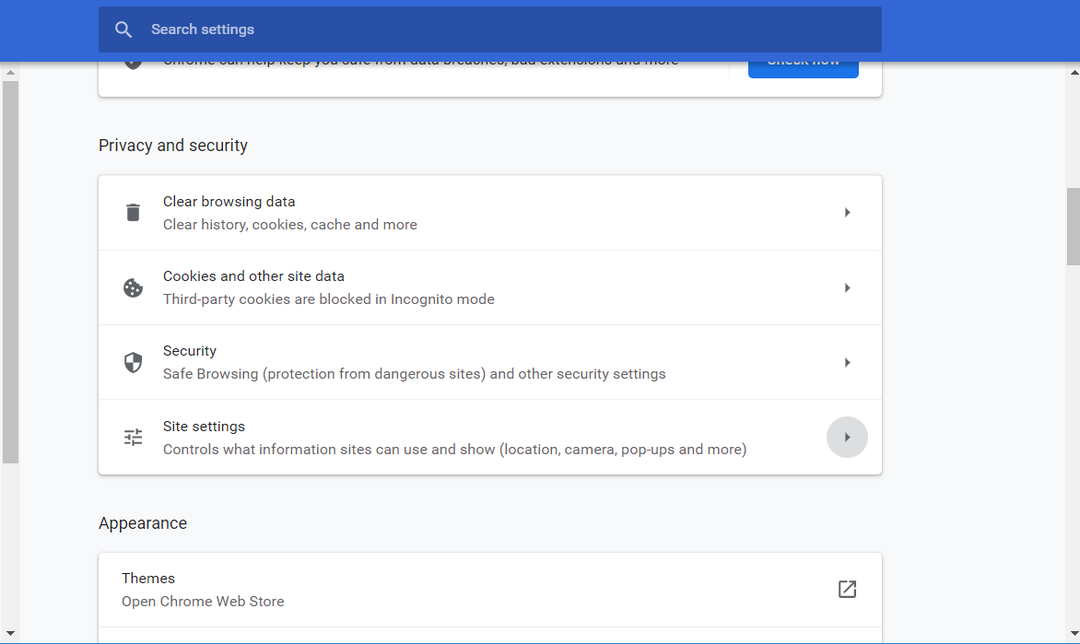
- Klikkaus Evästeet ja sivustotiedot avataksesi suoraan alla olevat vaihtoehdot.
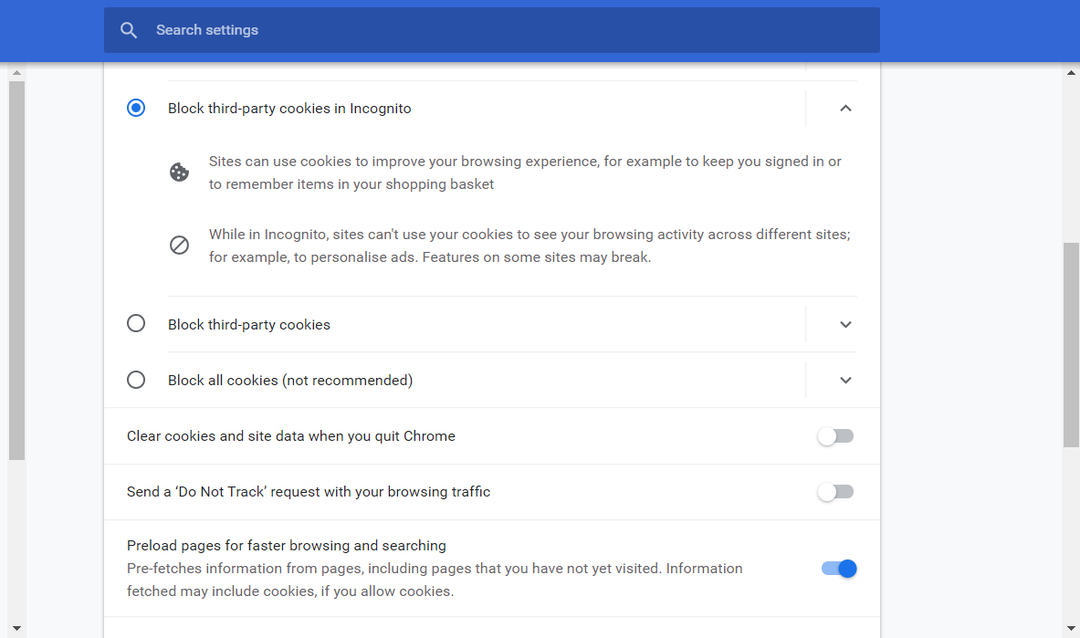
- Vaihda sitten Tyhjennä evästeet ja sivustotiedot, kun suljet Chromen vaihtoehto.
merkintä: Vanhemmat Chrome-versiot sisältävät a Säilytä vain paikallisia tietoja, kunnes suljet selaimesi vaihtoehto. Se vastaa edellä mainittua Tyhjennä evästeet ja sivustotiedot vaihtoehto, sinun on vaihdettava käytöstä.
3. Lisää Google-tilisivu sallituille sivustoille
- Klikkaa Muokkaa Google Chromea -painiketta ja valitse asetukset.
- Klikkaus Sivuston asetukset avataksesi lisää vaihtoehtoja.
- Valitse sitten Evästeet ja muut sivustotiedot avataksesi evästevaihtoehdot.
- paina Lisätä -painike Sivustot, jotka voivat aina käyttää evästeitä vaihtoehto.
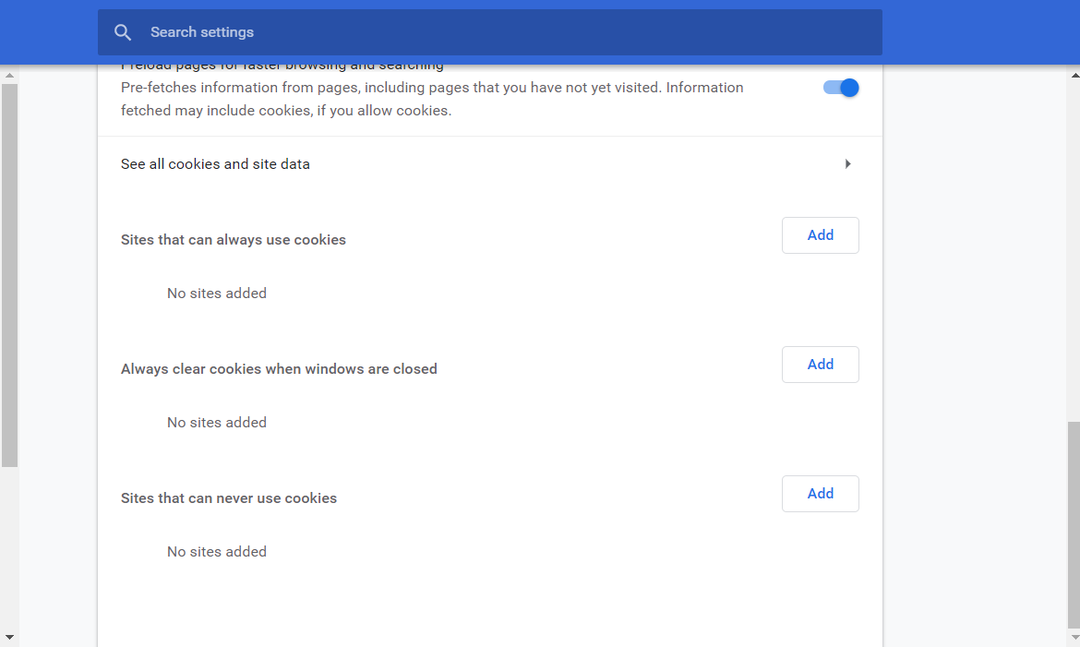
- Tulla sisään accounts.google.com suoraan alla olevassa tekstikentässä.
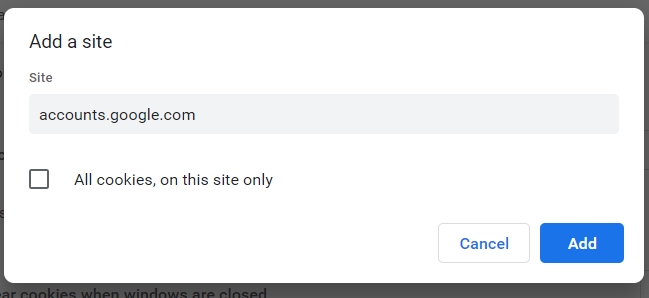
- Paina sitten Lisätä -painiketta.
- Käynnistä sen jälkeen Google Chrome uudelleen.
4. Ota käyttöön selaimen ja evästepakkauksen välinen identiteetin yhdenmukaisuus
- Tulla sisään kromi: // liput Google Chromen URL-palkissa ja paina näppäimistön Return-näppäintä.
- Syötä sitten Selaimen ja evästepurkin välinen identiteetin yhdenmukaisuus Etsi liput -ruudussa.
- Napsauta avattavaa valikkopainiketta Selaimen ja evästepurkkilipun välinen identiteetin yhdenmukaisuus asetus.
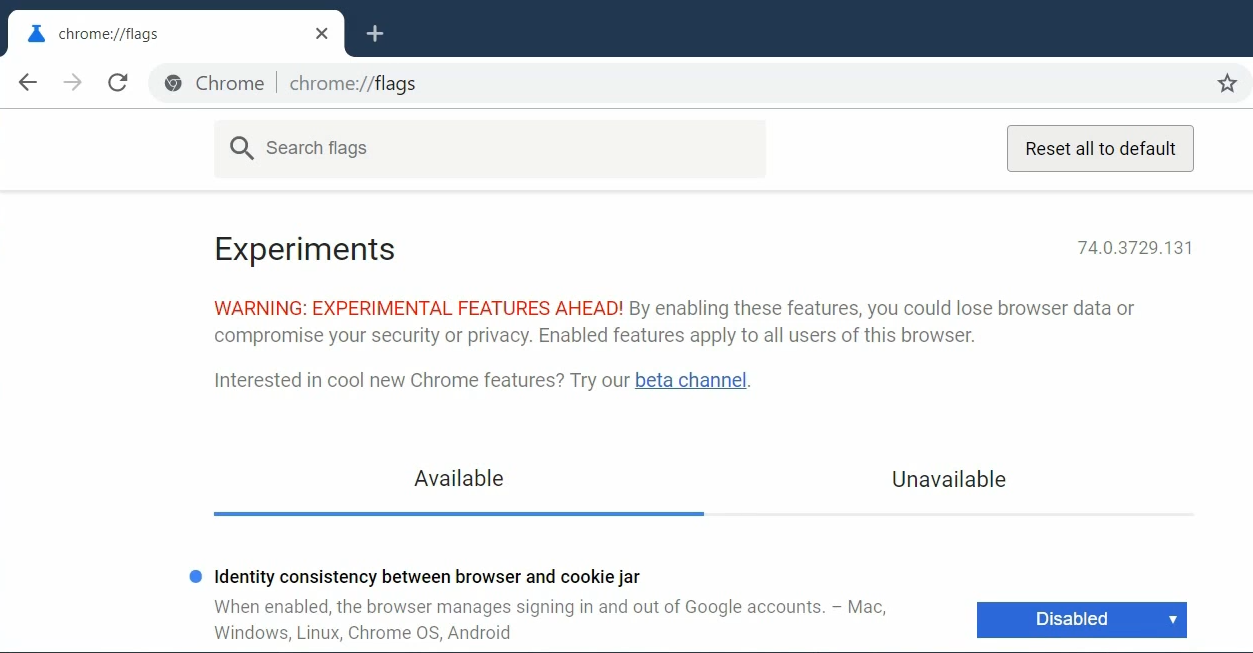
- Valitse Liikuntarajoitteinen vaihtoehto avattavasta valikosta.
- Klikkaa Käynnistä uudelleen nyt -painiketta.
merkintä: Uusemmat Chrome-versiot eivät sisällä Identiteetin johdonmukaisuus niiden lippusivuilla. Käyttäjät voivat kuitenkin löytää kyseisen asetuksen vanhemmissa Chrome-versioissa, kuten 73.0.3683.103.
Nämä ovat vahvistettuja ratkaisuja Google Chromen synkronoinnin korjaamiseen, kun se keskeyttää jatkuvasti.
Yksi lukijoistamme ehdotti, että se auttaisi myös poistamaan kaikki VPN selaimesi laajennukset, joten muista kokeilla myös tätä ongelman korjaamiseksi.
Viimeisenä keinona voit myös yrittää asentaa selaimen uudelleen, jos yllä olevat ratkaisut eivät korjaa sen synkronointia.
 Onko sinulla vielä ongelmia?Korjaa ne tällä työkalulla:
Onko sinulla vielä ongelmia?Korjaa ne tällä työkalulla:
- Lataa tämä tietokoneen korjaustyökalu arvioitu erinomaiseksi TrustPilot.comissa (lataus alkaa tältä sivulta).
- Klikkaus Aloita skannaus löytää Windows-ongelmat, jotka saattavat aiheuttaa tietokoneongelmia.
- Klikkaus Korjaa kaikki korjata patentoidun tekniikan ongelmat (Yksinomainen alennus lukijamme).
Restoro on ladannut 0 lukijoita tässä kuussa.

![Chromen synkronointi pysähtyy ja pyytää kirjautumista [Ratkaistu]](/f/c53aa534075dbeaf85dfebc594730688.webp?width=300&height=460)
